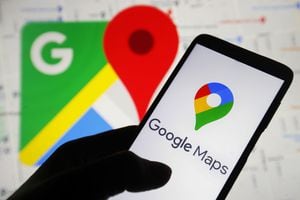:quality(80)/cloudfront-us-east-1.images.arcpublishing.com/semana/AO5X2NI32JHYDC522TZMOIABU4.jpg)
Tecnología
¿Qué hacer si Chrome no me deja acceder a una página de internet?
Acá puede encontrar varias soluciones efectivas.
Encuentra aquí lo último en Semana
Al navegar en internet existe una gran variedad de obstáculos que hace que acceder a una página específica sea imposible, pues cuando no se puede ingresar aparecen algunos códigos como Error 505, Error 404, los cuales siempre representan un error o una falla en el servidor.
Sin embargo, un usuario también se puede encontrar con mensajes como ‘No se puede acceder a este sitio web’ (This site can’t be reached), los cuales son más difíciles de tratar y solucionar, pues no brindan información detallada de lo que pueda estar ocurriendo.
:quality(80)/cloudfront-us-east-1.images.arcpublishing.com/semana/FLNB2YM35FCG3FXG4G4V5YL76Q.jpg)
Para estos dilemas existen varias causas posible para el error ‘No se puede acceder a este sitio web’ en Google Chrome, las cuales serán de mucha utilidad y ayudarán a decidir qué métodos de solución de problemas utilizar, todo con tal de que un usuario pueda acceder al sitio web que sea de necesidad o urgencia.
Por qué razón no se puede acceder a un sitio web en Google Chrome
Una de las razones por las que el error ‘No se puede acceder a este sitio web’ es tan frustrante es debido a que Chrome no puede identificar o no puede tener claro cuál es el origen del problema. Y para sumarle a esto, el mensaje puede aparecer en la pantalla junto a una amplia gama de códigos de error.
Otro detalle que se debe conocer es que cuando la conexión de wifi se interrumpe o deja de funcionar en su totalidad, puede aparecer el siguiente código: ERR_CONNECTION_RESET:.
Aunque Chrome utilice el mensaje ‘No se puede acceder a este sitio web’ como una descripción amplia y general para mostrar muchos errores, estos son algunos de los más comunes:
- Errores de resolución del sistema de nombres de dominio (DNS - Domain Name System)
- Conexiones que se interrumpen
- Un fallo general de tu conexión a internet
- Configuración incorrecta de internet, de la red o del cortafuegos
:quality(80)/cloudfront-us-east-1.images.arcpublishing.com/semana/CVQXRDBYZRDIFCQQGJZUCFNT7Q.jpg)
Aunque Google Chrome muestra y sugiere algunas soluciones en cada pantalla de error, hay muchas más formas de poder darle manejo y solución a este inconveniente.
Cómo solucionar el problema de que Google Chrome no deje entrar a una página web
Acá podrá encontrar algunos métodos con los que podría darle solución a su problema
Reiniciar la conexión a internet: aunque parezca demasiado sencillo, reiniciar el router o el módem de internet suele resolver el problema de manera inmediata, aunque el proceso demore unos dos minutos.
La mayoría de los proveedores de servicios de internet recomiendan desconectar el cable de alimentación del router y esperar un minuto completo antes de volver a conectarlo. Una vez encienda, debe esperar a que se restablezca la conexión e intentar ingresar de nuevo al sitio web.
Desactivar el cortafuegos y el antivirus: en varios casos, el cortafuegos integrado en el sistema operativo puede bloquear páginas de forma agresiva e impedir que el computador establezca una conexión con ellas, por esto la forma más eficaz de averiguar si ese es el inconveniente es desactivarlo temporalmente y el software antivirus, e intentar visitar el sitio de nuevo.
Borrar el caché del navegador: mientras una persona navega en la red, Chrome alcanza a almacenar estos archivos en un caché local, y en algunos casos se puede encontrar el mensaje de error debido a problemas con estos archivos.
:quality(80)/cloudfront-us-east-1.images.arcpublishing.com/semana/Y77QWS45ERHBTPMM754UJBV35A.jpg)
Lo que se puede hacer es ir a Configuración > Privacidad y seguridad > Borrar datos de navegación, seleccionar la opción Imágenes y archivos en caché, y hacer clic en Borrar datos.